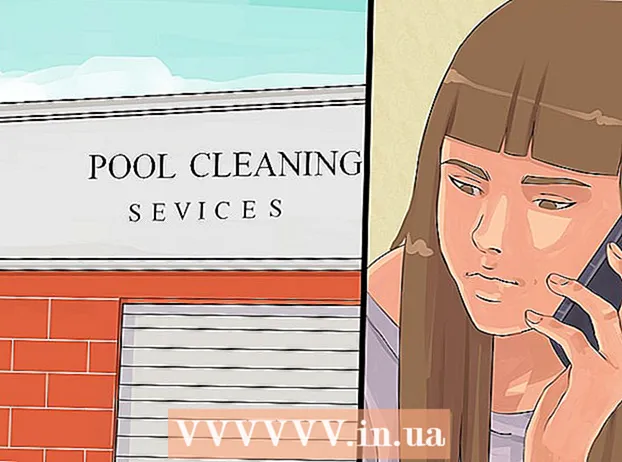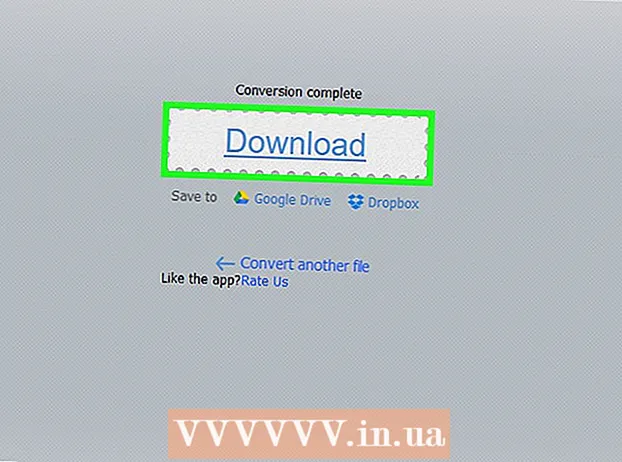Údar:
John Pratt
Dáta An Chruthaithe:
17 Feabhra 2021
An Dáta Nuashonraithe:
1 Iúil 2024

Ábhar
- Chun céim
- Cuid 1 de 3: Ag ullmhú don suiteáil
- Cuid 2 de 3: Suiteáil ar Windows
- Cuid 3 de 3: Ar Mac
- Leideanna
- Rabhaidh
Múineann an wikiHow seo duit conas printéir gan sreang Canon a nascadh agus a chur ar bun ar do ríomhaire Windows nó Mac. Is féidir leat é seo a dhéanamh trí nascadh tríd an idirlíon nó trí do phrintéir a nascadh le do ríomhaire trí chábla USB agus an printéir a shuiteáil agus a nascadh féin.
Chun céim
Cuid 1 de 3: Ag ullmhú don suiteáil
 Déan cinnte go bhfuil do phrintéir ceangailte agus casta air. Má theastaíonn nasc ethernet ó do phrintéir chun rochtain a fháil ar an idirlíon, beidh ort cábla ethernet a úsáid freisin chun an printéir a nascadh le do ródaire.
Déan cinnte go bhfuil do phrintéir ceangailte agus casta air. Má theastaíonn nasc ethernet ó do phrintéir chun rochtain a fháil ar an idirlíon, beidh ort cábla ethernet a úsáid freisin chun an printéir a nascadh le do ródaire.  Seiceáil an bhfuil bogearraí suiteála ag do phrintéir. Má tháinig CD le do phrintéir, tá gach seans go mbeidh ort an CD a chur isteach i do ríomhaire agus an suiteálaí a rith sular féidir leat an printéir a chur ar bun.
Seiceáil an bhfuil bogearraí suiteála ag do phrintéir. Má tháinig CD le do phrintéir, tá gach seans go mbeidh ort an CD a chur isteach i do ríomhaire agus an suiteálaí a rith sular féidir leat an printéir a chur ar bun. - Ní dócha go mbeidh sé seo ag printéirí nua-aimseartha, ach éilíonn roinnt printéirí níos sine go suiteálfar an CD sular féidir leat ceangal a dhéanamh.
- Chun an CD a shuiteáil, níl ort ach an CD a chur i tráidire CD do ríomhaire agus lean na treoracha ar an scáileán. Le haghaidh Mac, beidh léitheoir CD seachtrach ag teastáil uait chun an chéim seo a dhéanamh.
 Ceangail do phrintéir leis an idirlíon. De ghnáth déanann tú é seo trí phainéal LCD an chlódóra a úsáid chun líonra gan sreang a roghnú agus an focal faire a iontráil.
Ceangail do phrintéir leis an idirlíon. De ghnáth déanann tú é seo trí phainéal LCD an chlódóra a úsáid chun líonra gan sreang a roghnú agus an focal faire a iontráil. - Téigh i gcomhairle le do lámhleabhar printéir le haghaidh treoracha ar leith maidir le conas do phrintéir a nascadh leis an idirlíon.
- Is féidir leat leagan ar líne de lámhleabhar do chlódóra a fháil ar shuíomh Gréasáin Canon trí chliceáil "TACAÍOCHT a chliceáil, MANUALS ón roghchlár anuas, cliceáil Printéirí agus faigh uimhir mhúnla do phrintéir.
 Déan cinnte go bhfuil do ríomhaire ar an líonra céanna le do phrintéir. Ionas go bhfaighidh do phrintéir gan sreang orduithe ó do ríomhaire, caithfidh do ríomhaire agus do phrintéir a bheith ceangailte leis an líonra Wi-Fi céanna.
Déan cinnte go bhfuil do ríomhaire ar an líonra céanna le do phrintéir. Ionas go bhfaighidh do phrintéir gan sreang orduithe ó do ríomhaire, caithfidh do ríomhaire agus do phrintéir a bheith ceangailte leis an líonra Wi-Fi céanna. - Má tá do phrintéir ceangailte le líonra Wi-Fi difriúil seachas do ríomhaire, athraigh an líonra Wi-Fi a nascann tú le do ríomhaire sula leanann tú ar aghaidh.
Cuid 2 de 3: Suiteáil ar Windows
 Tús Oscailte
Tús Oscailte  Socruithe Oscailte
Socruithe Oscailte  cliceáil ar Fearais. Gheobhaidh tú é seo ag barr na fuinneoige Socruithe.
cliceáil ar Fearais. Gheobhaidh tú é seo ag barr na fuinneoige Socruithe.  cliceáil ar Printéirí & scanóirí. Tá an cluaisín seo suite ar thaobh na láimhe clé den fhuinneog.
cliceáil ar Printéirí & scanóirí. Tá an cluaisín seo suite ar thaobh na láimhe clé den fhuinneog.  cliceáil ar + Cuir printéir nó scanóir leis. Tá sé seo ag barr an leathanaigh. Osclóidh sé seo fuinneog aníos.
cliceáil ar + Cuir printéir nó scanóir leis. Tá sé seo ag barr an leathanaigh. Osclóidh sé seo fuinneog aníos. - Má fheiceann tú ainm an chlódóra (m.sh. "Canónach [uimhir mhúnla]") sa rannán "Printéirí & scanóirí", tá do phrintéir ceangailte cheana féin.
 Cliceáil ar ainm do phrintéir. Ba chóir go mbeadh sé san fhuinneog aníos. Iarrfaidh sé seo ar do ríomhaire ceangal leis an printéir. Nuair atá an próiseas ceangail críochnaithe, is féidir leat an printéir a úsáid ó do ríomhaire.
Cliceáil ar ainm do phrintéir. Ba chóir go mbeadh sé san fhuinneog aníos. Iarrfaidh sé seo ar do ríomhaire ceangal leis an printéir. Nuair atá an próiseas ceangail críochnaithe, is féidir leat an printéir a úsáid ó do ríomhaire. - Mura féidir le Windows an printéir a aimsiú, lean ar aghaidh go dtí an chéad chéim eile.
 Bain triail as an printéir a shuiteáil le cábla USB. Mura bhfeiceann tú do phrintéir san fhuinneog Cuir leis b’fhéidir go mbeidh tú in ann an printéir a shuiteáil trína cheangal le do ríomhaire le cábla:
Bain triail as an printéir a shuiteáil le cábla USB. Mura bhfeiceann tú do phrintéir san fhuinneog Cuir leis b’fhéidir go mbeidh tú in ann an printéir a shuiteáil trína cheangal le do ríomhaire le cábla: - Ceangail do phrintéir le do ríomhaire le cábla USB le USB.
- Fan go mbeidh an fhuinneog suiteála le feiceáil.
- Lean na treoracha ar an scáileán.
Cuid 3 de 3: Ar Mac
 Oscail roghchlár Apple
Oscail roghchlár Apple  cliceáil ar Sainroghanna an chórais .... Tá sé ag barr an roghchláir anuas.
cliceáil ar Sainroghanna an chórais .... Tá sé ag barr an roghchláir anuas.  cliceáil ar Printéirí & Scanóirí. Tá an deilbhín seo i gcruth printéir suite i bhfuinneog Sainroghanna an Chórais.
cliceáil ar Printéirí & Scanóirí. Tá an deilbhín seo i gcruth printéir suite i bhfuinneog Sainroghanna an Chórais.  cliceáil ar +. Tá sé seo ag bun na fuinneoige. Taispeánfaidh sé seo fuinneog aníos.
cliceáil ar +. Tá sé seo ag bun na fuinneoige. Taispeánfaidh sé seo fuinneog aníos. - Má tá do phrintéir ceangailte cheana féin ar an líonra, feicfidh tú a ainm (m.sh., "Canónach [uimhir mhúnla]") sa phána ar chlé.
 Cliceáil ar ainm do phrintéir. Ba chóir go mbeadh sé le feiceáil sa roghchlár roghanna. Spreagfaidh sé seo an printéir chun tosú ag bunú. Nuair a bheidh sé déanta, feicfidh tú ainm an chlódóra san fhuinneog ar thaobh na láimhe clé den fhuinneog, ag tabhairt le fios gur éirigh leis an printéir ceangal le do Mac.
Cliceáil ar ainm do phrintéir. Ba chóir go mbeadh sé le feiceáil sa roghchlár roghanna. Spreagfaidh sé seo an printéir chun tosú ag bunú. Nuair a bheidh sé déanta, feicfidh tú ainm an chlódóra san fhuinneog ar thaobh na láimhe clé den fhuinneog, ag tabhairt le fios gur éirigh leis an printéir ceangal le do Mac. - Mura bhfeiceann tú ainm an chlódóra, lean ar aghaidh leis an gcéad chéim eile.
 Bain triail as an printéir a shuiteáil le cábla USB. Murar féidir le do Mac do phrintéir a aimsiú, b’fhéidir go mbeidh tú in ann an printéir a shuiteáil go díreach ag úsáid cábla USB:
Bain triail as an printéir a shuiteáil le cábla USB. Murar féidir le do Mac do phrintéir a aimsiú, b’fhéidir go mbeidh tú in ann an printéir a shuiteáil go díreach ag úsáid cábla USB: - Nuashonraigh do Mac.
- Ceangail an printéir le do ríomhaire le cábla USB le USB-C.
- Fan go mbeidh an fhuinneog socraithe le feiceáil.
- Lean na treoracha ar an scáileán.
Leideanna
- Soláthróidh lámhleabhar úsáideora do phrintéir na treoirlínte is fearr i gcónaí do do shamhail printéir ar leith.
Rabhaidh
- Má cheannaíonn tú printéir atá deartha le haghaidh córais oibriúcháin ar leith (e.g. Mac), is dóichí nach mbeidh tú in ann an printéir sin a úsáid ar chóras oibriúcháin eile (e.g. Windows).